Как установить и пользоваться Телеграм — инструкция для начинающих
Telegram — один из самых удобных и многофункциональных мессенджеров на сегодняшний день. Изначально телеграм предназначался для безопасного общения, в условиях высокого уровня шифрования данных. Но со временем приложение обросло функционалом до такой степени, что в нем стало возможным создавать полноценные обучающие каналы, сервисы по поиску музыки, автоматические переводчики и оперативные службы СМИ. Эта статья по своей сути подробная инструкция как пользоваться телеграм . Мы покажем как его установить, как зарегистрироваться и как им пользоваться с максимальным комфортом.
Устанавливать Телеграм можно на большинстве современных устройств. Его можно установить как на мобильные телефоны под Android и iOS, так и компьютеры с операционной системой от Windows, Linux и macOS.
Как установить телеграм на телефон
- Откройте на своем смартфоне Google Play или iStore.
- В строке поиска введите «Телеграм»
- Скачайте и установите приложение. Обратите внимание, что нужно устанавливать оригинальную версию, у которой более 10 млн отзывов.
Если у вас по каким-то причинам не работает скачивание с каталога приложений, то можно воспользоваться альтернативным методом.
Как установить телеграмм на телефон пошагово, если не работает AppStore или PlayMarket
- Зайдите на официальный сайт программы https://telegram.org.
- Выберите айфон или Android.
- Нажмите «Загрузить Telegram».
- На ваш смартфон скачается файл с расширением .apk. Необходимо нажать по нему из строки уведомлений и подтвердить установку.

На персональный компьютер или ноутбук
Как установить телеграм на ПК:
- Запустите интернет-браузер (рекомендуем использовать Google Chrome).
- В адресной строке введите название сайта https://telegram.org.
- На главной странице вы увидите все поддерживаемые устройства (включая Windows). Скачайте установочный файл в соответствии с установленной на компьютере операционной системой.
- Запустите скачанный файл, выберите язык установки и нажмите «Далее» (возможно Windows потребует разрешения запустить файл).
- Выберите место, куда устанавливать программу. Рекомендуем не менять стандартный путь установки.
- Нажмите «Далее» и дождитесь завершения установки.
Если вы разобрались, как установить телеграмм на компьютер на русском языке бесплатно, то можно переходить к следующему этапу.


Некоторые особенности и возможности Telegram для компьютера

- Обмен сообщениями и мультимедиа (прикрепление к сообщениям полноразмерных фото, видеороликов до 2 ГБ и так далее);
- Создание групп (до 200 000 участников) и каналов;
- Дружественный интерфейс;
- Безопасность – программа использует протокол MTProto, обеспечивающий надёжность и высокую скорость обмена данными даже при медленном интернет-соединении (Телеграм обеспечивает более надёжную защиту, чем популярные мессенджеры WhatsApp и Line);
- Боты Телеграм;
- Без рекламы и абонентской платы;
- Автоматическая синхронизация на всех устройствах;
- Темы оформления, огромный выбор бесплатных стикеров;
- Вход с нескольких аккаунтов
- Регистрация по номеру телефона;
- Наличие портативной версии, не требующей установки в систему – Telegram Portable;
- Версия для Windows, в отличии от мобильного приложения (Android, iOS и др.) не поддерживает «Секретные чаты».
Полезные ссылки
Установка на ПК
Установка Телеграмма на компьютер ничем не отличается от установки других программ. После скачивания файла, зайдите в папку «Загрузки» и найдите его там. В названии будет слово «tsetup» и версия приложения. Запустите его двойным кликом мышки.
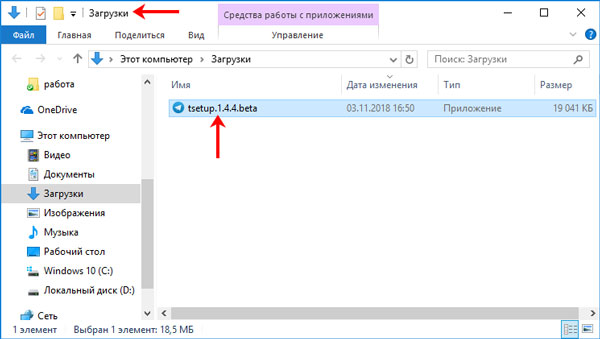
Затем выберите язык и жмите «ОК». Учтите, что это не язык приложения, а язык, который будет использоваться во время установки.

В следующем окне будет указан путь, куда на ПК установится утилита. Если все устраивает кликайте «Далее», чтобы его изменить, выберите «Обзор» и укажите другую папку.

Программа создаст значок, с указанным в поле названием, в меню Пуск. Чтобы его изменить, кликните «Обзор». Если ярлык в пуске не нужен, отметьте галочкой пункт «Не создавать папку…».

Дальше будет вопрос о создании ярлыка на Рабочем столе. Если он нужен, отметьте поле галочкой, если нет – уберите ее.
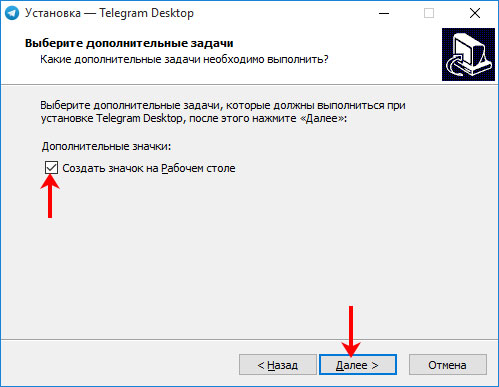
Когда все будет готово, посмотрите еще раз все, что вы выбрали, и жмите «Установить».

Немного подождите. Когда Telegram приложение для компьютера будет установлено, появится такое окно. Чтобы мессенджер сразу запустился, отметьте галочкой пункт «Запустить…». Потом можете закрывать окошко кнопкой «Завершить».
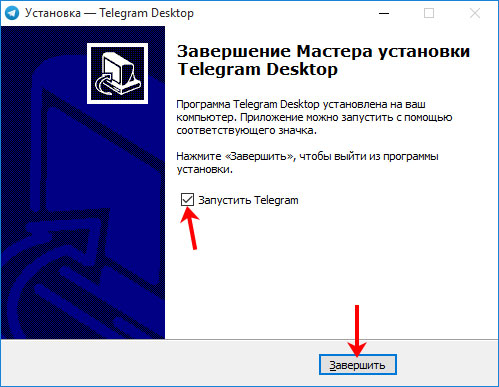
Если сразу начинать использование мессенджера вы не хотите, то всегда можно воспользоваться ярлыком на Рабочем столе для его запуска.
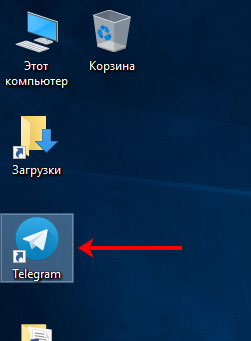
Проблемы и решения
Главная проблема, с которой сталкиваются пользователи — невозможность скачать Телеграм для Windows 10 с официального сайта. Как отмечалось, здесь применяется два пути: поиск программы на других сайтах или обход блокировки с помощью ВПН. Если вы все сделали правильно, но скачать файл все равно не удается, проверьте наличие Интернета, и при необходимости перезапустите ПК.

Если во время настройки на телефон не приходит СМС, попробуйте зарегистрировать Телеграм на другой номер. Причиной могут быть проблемы у оператора или на сервере мессенджера, поэтому иногда достаточно просто подождать.
Устанавливаем Телеграм на ПК
Существует всего два варианта инсталляции рассматриваемого мессенджера на компьютер. Один из них является универсальным, второй же подойдет только для пользователей «восьмерки» и «десятки». Рассмотрим каждый из них подробнее.
Какую бы программу вы не хотели установить на свой ПК, первым делом всегда нужно обращаться к официальному сайту его разработчиков . В случае с Telegram мы поступим так же.
1. По ссылке в начале статьи перейдите на страницу скачивания приложения и немного прокрутите ее вниз.

2. Кликните по гиперссылке «Telegram for PC/Mac/Linux».

3. Операционная система будет определена автоматически, поэтому на следующей странице просто нажмите «Get Telegram for Windows».

4. После того как установщик Телеграм будет скачан на компьютер, запустите его двойным кликом.

5. Выберите язык, который будет использоваться в процессе инсталляции мессенджера, и нажмите «ОК».

6. Укажите папку для установки приложения или оставьте определенное по умолчанию значение (рекомендуется), после чего переходите «Далее».

7. Подтвердите создание ярлыка Telegram в меню «Пуск» или, наоборот, откажитесь от него. Для продолжения нажмите «Далее».

8. Оставьте галочку напротив пункта «Создать значок на рабочем столе», если он вам нужен, или, наоборот, снимите ее. Снова нажмите «Далее».

9. В следующем окне ознакомьтесь со всеми ранее заданными параметрами и убедитесь в их правильности, после чего нажмите «Установить».

10. Процедура инсталляции Телеграм на компьютер займет считаные секунды,

по завершении которых вы сможете закрыть окно программы-установщика и, если не снимете отмеченную на изображении ниже галочку, сразу же запустить мессенджер.

11. В приветственном окне Telegram, которое появится сразу после его первого запуска, кликните по ссылке «Продолжить на русском» или «Start Messaging». При выборе второго варианта интерфейс приложения останется англоязычным.

Нажмите по кнопке «Начать общение».

12. Укажите свой номер телефона (страна и ее код определяется автоматически, но при необходимости это можно изменить), после чего нажмите «Продолжить».

13. Введите код, который пришел на указанный номер мобильного или непосредственно в Телеграм, если вы используете его на другом устройстве. Нажмите «Продолжить» для перехода к главному окну.

С этого момента Telegram будет готов к использованию.

Вот так просто можно скачать Телеграм с официального сайта, а затем и инсталлировать его на компьютер. Ввиду интуитивности и самого веб-ресурса, и Мастера установки вся процедура протекает довольно быстро, без каких-либо нюансов и сложностей. Мы же рассмотрим еще один вариант.
Как установить Телеграм на комп
В последнее время вопросы о том, как установить Телеграм, участились. Это связано с блокировками, которые ввел Роскомнадзор в ответ на отказ Павла Дурова предоставить доступ к ключам шифрования Телеграм.
В частности, запрещен доступ к официальному сайту, на котором можно скачать приложение. Ситуацию спасают различные варианты обхода блокировки и vpn.
Установить мессенджер совсем несложно. Главное — загрузить нужную версию Телеграм на телефон или комп.
Вы можете это сделать:
- На официальном сайте https://telegram.org, правда, придется использовать средства обхода блокировки.
Если не разбираетесь в том, как работают разные фишки для обхода блокировок, можно просто загрузить браузер Opera и в настройках включить vpn.
- Скачать Телеграм у нас. Публикуем только официальные последние версии мессенджера на русском языке.

Это первый шаг. Чтобы установить Телеграм, далее нужно:
- После загрузки установочного файла необходимо найти его и запустить.
- Как только программа закончит процесс, ищем значок Телеграм на рабочем столе и кликаем по нему.
- Откроется окно с синей кнопкой для входа. Нажимаем на нее.
- Вводим свой номер и ждем смс с кодом.
- Копируем то, что пришло в сообщении, в строку для кода.
Если все сделали верно, откроется рабочее окно программы. Можно начинать общаться.
Портативная версия
Портативная версия Телеграм — это небольшая утилита для быстрого доступа к аккаунту в Телеграм с компьютера. Она не требует предварительной установки, что позволяет её просто перенести на любой внешний носитель, будь то флешка, внешний жесткий диск и т.д., а затем получать доступ к своему аккаунту в любое время и с любого компьютера, где имеется, соответственно, выход в интернет. А чтобы скачать портативную версию, возвращаемся на оф. сайт и тут в знакомом уже разделе Приложения, снова выбираем Telegram for Windows/Mac/Linux.

Нажимаем Портативная версия.

И открываем скачанный архив tportable.*.*.*.zip.

Для удобства, извлекаем папку Telegram с клиентом из архива. Для этого, в среде архиватора WinRAR, выделяем папку, нажимаем Извлечь, укажем подходящий Путь для извлечения и нажимаем ОК. Или просто перетаскиваем мышкой папку из архива в любое удобное место на компьютере.

Затем, открываем папку и запускаем утилиту Telegram.

Лучше утилиту открывать с отдельной папки т.к. при запуске формируются два системных файла, которые потом проще удалить с компьютера вместе с папкой.

Итак, после запуска утилиты, появится уже знакомое окно с QR-кодом, который нам осталось отсканировать в приложении на смартфоне для синхронизации.

Вот в целом и всё.
Установка Telegram для ПК
В отличие от других мессенджеров Телеграмм не требует установленного приложения на телефоне. Достаточно скачать последнюю версию приложения и получить SMS-сообщение на телефон. Установить программу можно даже без телефона с использованием виртуального номера.
1. Скачайте установочный файл на странице Телеграмм для ПК. В нижней части страницы выберите операционную систему компьютера: Windows 7,10, mac OS, Linux.
2. Запустите скаченный файл, выберите русский язык и нажмите «OK».


3. Выберите папку для установки мессенджера. По умолчанию инсталляция производится в директорию C:UsersAlexeyAppDataRoamingTelegram Desktop. Для смены каталога щелкните по кнопке «Обзор» или сразу нажмите «Далее».

4. Создайте ярлык в папке меню «Пуск». Настройки по умолчанию не меняйте, кликните «Далее».

5. Согласитесь с предложением создать ярлык на Рабочем столе. Галочку не снимайте, нажмите «Далее».

6. Папка установки выбрана, настройки ярлыков выполнены, щелкните по кнопке «Установить».


7. Не снимайте галочку «Запустить Telegram» и нажмите «Завершить».

После завершения установки переходите к процессу регистрации. Ознакомьтесь со статьей о регистрации Телеграмм на различных устройствах, если, помимо компьютера, планируете установить программу на смартфон или планшет.
Заключение
Даже после официального запрета на использование мессенджера в России, он не утратил свою популярность. Напротив, все больше людей интересуются тем, как установить Телеграм на свое устройство: компьютер, телефон или планшет. Пользователей привлекает обширный функционал сервиса. Более того, это единственный способ коммуникации, который дарит человеку абсолютную конфиденциальность.
Ну что же, на этом у меня все. Подписывайтесь, рассказывайте друзьям и до встречи в следующих статьях! Удачи!












